
单击【选择和编辑部件边界】按钮 ,将弹出【边界几何体】对话框,如图3-6所示。【边界几何体】对话框中各选项含义如下:
,将弹出【边界几何体】对话框,如图3-6所示。【边界几何体】对话框中各选项含义如下:
☑模式:选择边界的方法包括【面】、【曲线/边】、【边界】和【点】。【面】方式是选择切削区域的面作为部件边界;【曲线/边】方式是选择加工区域的边或用户创建的线作为部件边界;【边界】方式是指选择永久边界作为当前部件的边界;【点】方式是通过打开的【创建边界】对话框选择点确定直线,即边界,如图3-7a、b、c、d所示。
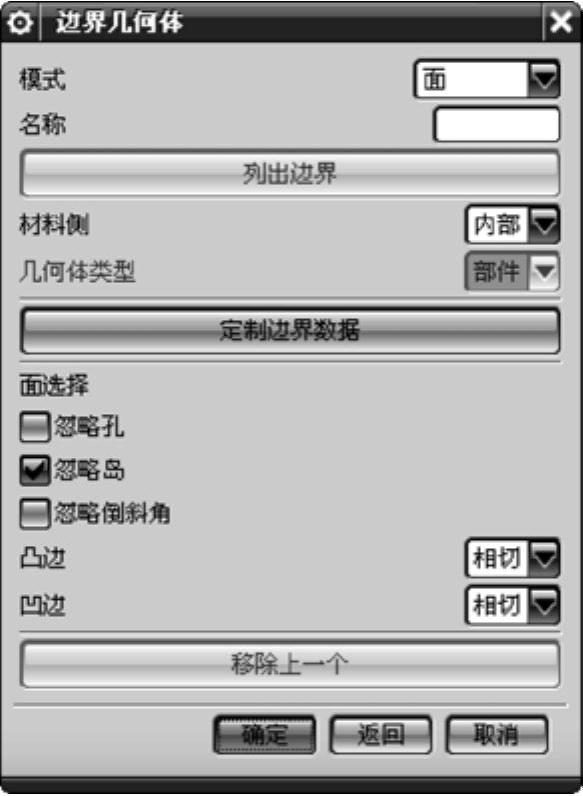
图3-6 【边界几何体】对话框
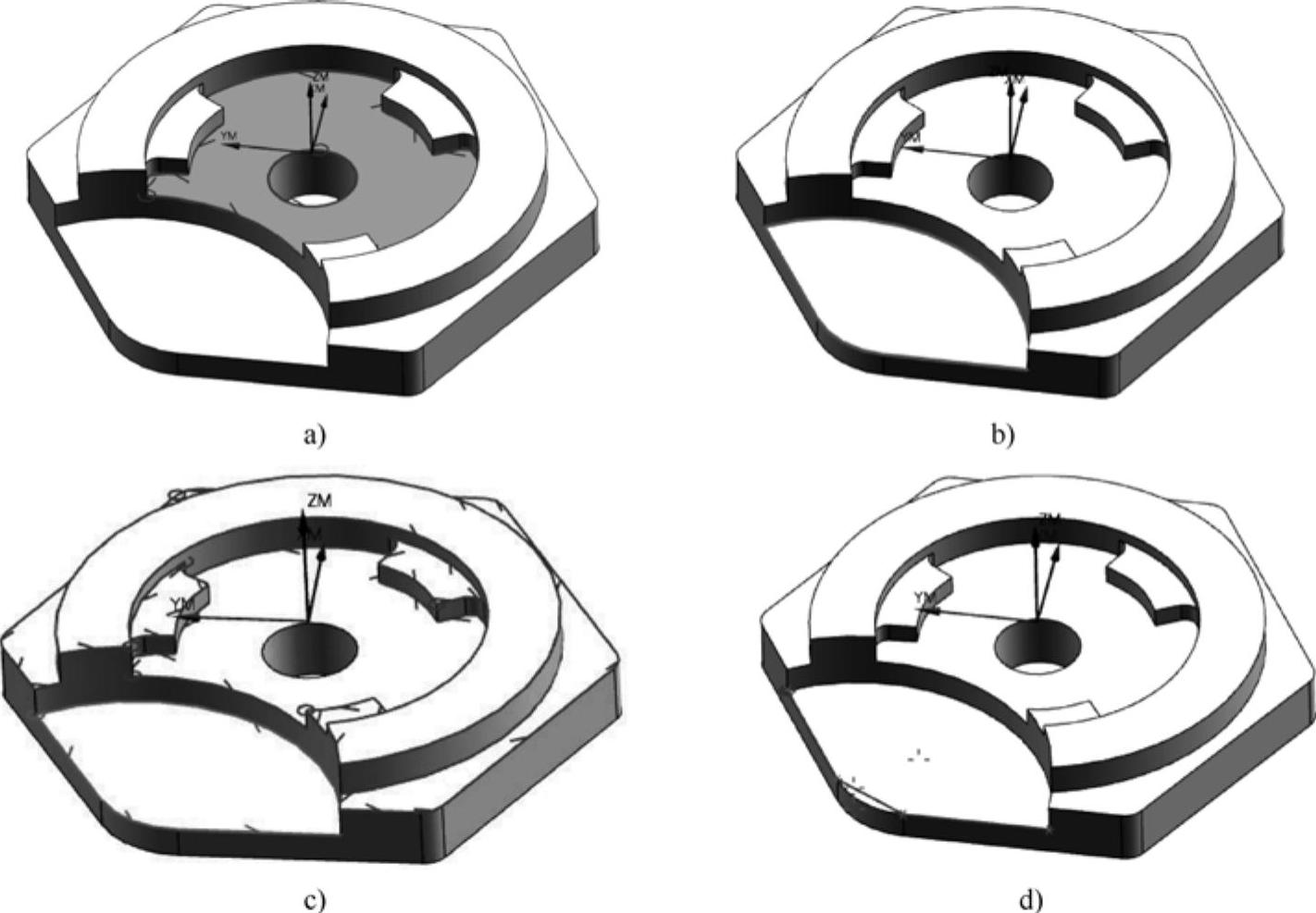
图3-7 部件边界的4种选择方式
a)选择【面】 b)选择【曲线/边】 c)选择【边界】 d)选择【点】
☑列出边界:当边界选择方式为【边界】时,此按钮被激活。单击此按钮,可以列出模型中已定义的永久边界。
技巧点拨
要创建永久边界,可以在用户创建部件边界并返回到【平面铣】对话框后,再次单击【选择或编辑部件边界】按钮 ,在随后弹出的【编辑】对话框中单击【创建永久边界】按钮即可。
,在随后弹出的【编辑】对话框中单击【创建永久边界】按钮即可。
☑几何体类型:显示用户创建的边界类型(部件、毛坯、检查、修剪)。
☑材料侧:不被切削的部分,即要保留材料的部分。包括【内部】和【外部】两个选项。【内部】表示部件边界内部的材料为保留部分(不切削);【外部】表示部件边界以外的材料为保留部分。
☑封闭区域材料侧的选择:封闭区域的材料侧分【内部】和【外部】。如果以【面】方式来定义部件边界,那么每个面就是该切削区域的最底层。就是说,到了最底层,边界内的材料不再被切削,所以其材料侧应选择为【内部】。若是以【曲线/边】方式来定义部件边界,可在要切削区域的边界上选择,所在边界的材料侧应选择为【外部】,如图3-8所示。
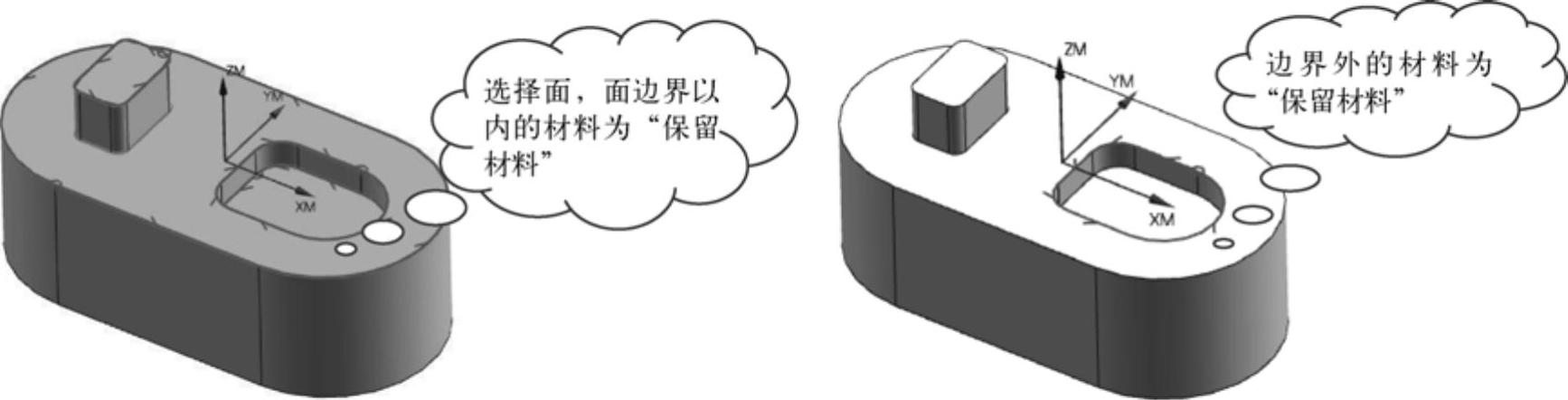
图3-8 封闭区域材料侧的选择
☑开放区域材料侧的选择:开放区域的材料侧分【左】和【右】(这是以屏幕方位来分的)。在加工零件中选择一条边界,根据所在方位,判断出保留材料为边界的哪一侧,如图3-9所示。

图3-9 开放区域材料侧的选择
☑定制边界数据:为部件边界设置公差、余量、毛坯距离、切削进给等数据。单击【定制边界数据】按钮,会弹出图3-10所示的【边界几何体】对话框。
☑忽略孔:使程序忽略用户选择用来定义边界的面上的孔。如果将此选项切换为【关闭】,则程序会在所选面上围绕每个孔创建边界,如图3-11所示。(www.daowen.com)
☑忽略岛:使程序忽略用户选择用来定义边界的面上的岛。如果将此选项切换为【关】,则系统会在所选面上每个岛的周围创建边界,如图3-12所示。
☑忽略倒斜角:指定在通过所选面创建边界时是否识别相邻的倒斜角、倒圆角和倒圆。将【忽略倒斜角】切换为【关】时,就会在所选面的边上创建边界。当切换为【开】时,创建的边界将包括与选定面相邻的倒斜角、倒圆角和倒圆,如图3-13所示。
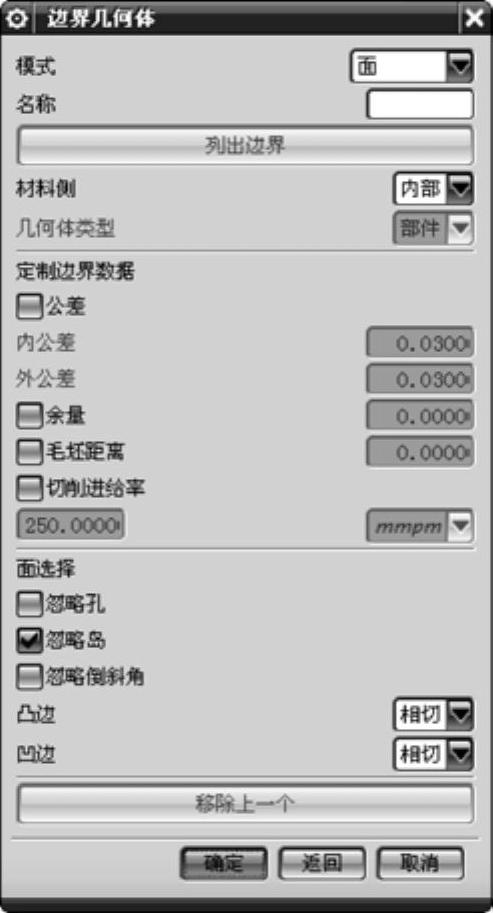
图3-10 【边界几何体】对话框
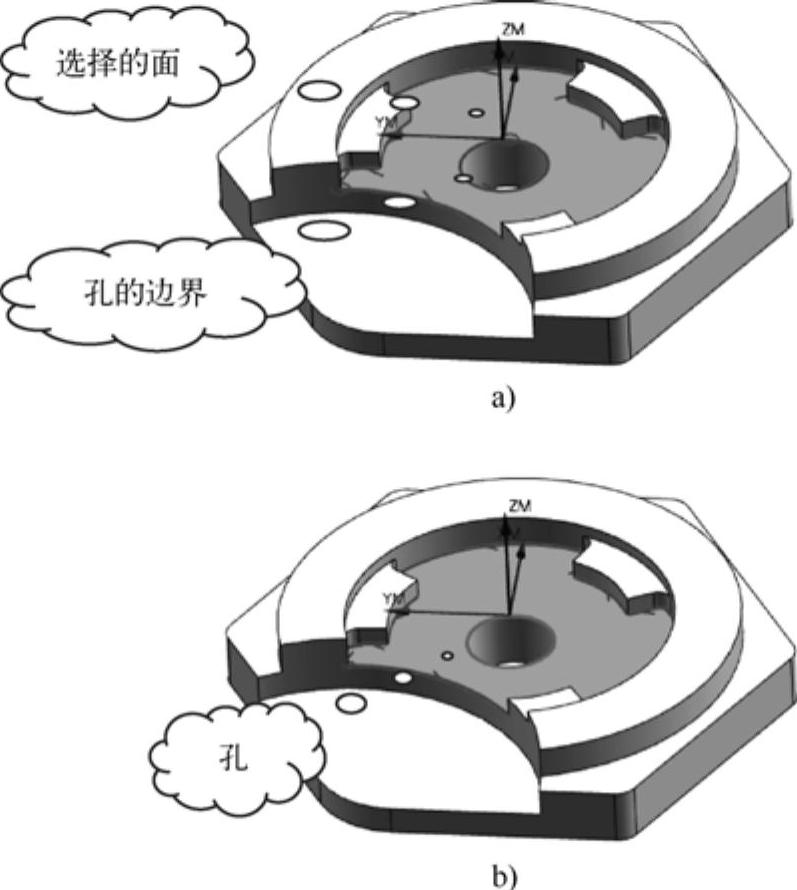
图3-11 【忽略孔】选项开/关
a)【忽略孔】(关) b)【忽略孔】(开)
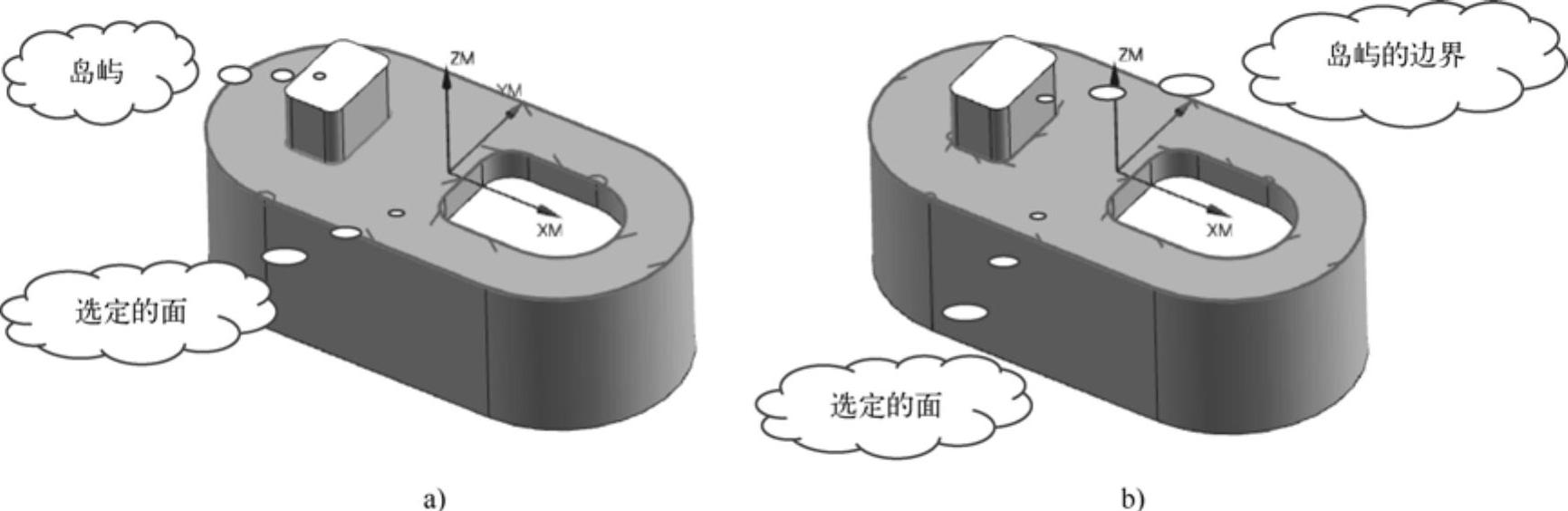
图3-12 【忽略岛】选项开/关
a)【忽略岛】(开) b)【忽略岛】(关)
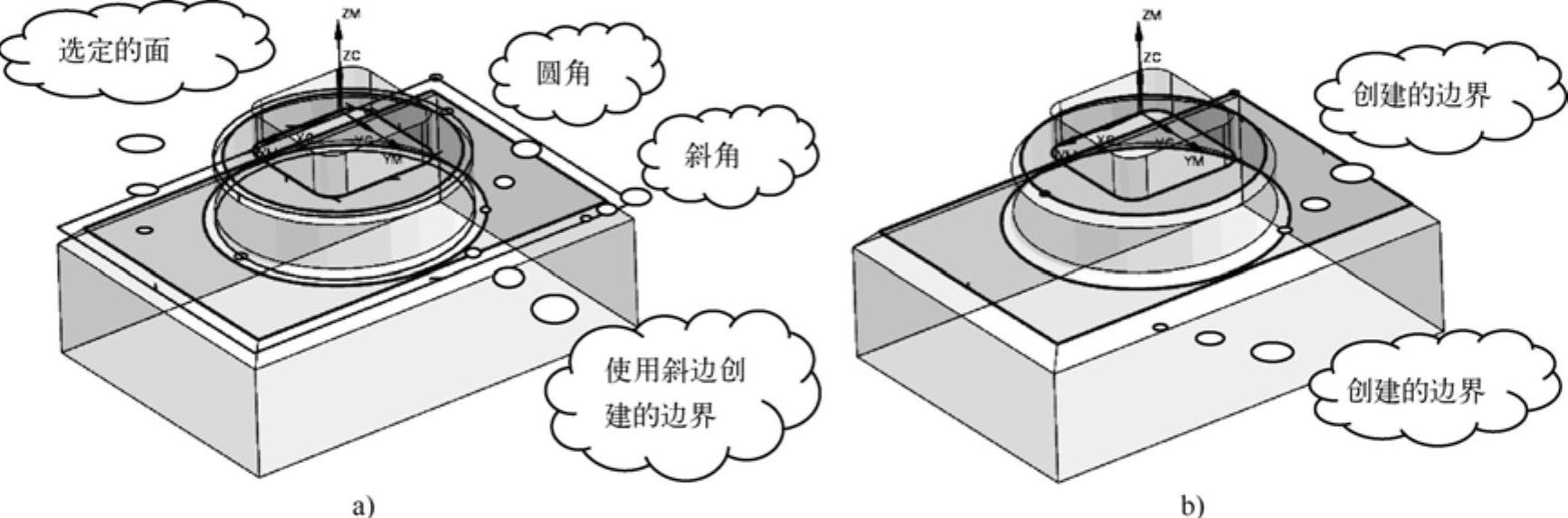
图3-13 “忽略倒斜角”选项开/关
a)【忽略倒斜角】(开) b)【忽略倒斜角】(关)
☑凸边:对于开放区域来说,凸边是开放侧的边。使用【凸边】选项可以为沿着所选面的凸边出现的边界成员控制刀具位置。它包括两个选项【相切】和【对中】。【相切】是指刀具外轮廓与刀路相切;【对中】是指刀具中心点在刀路上,如图3-14所示。
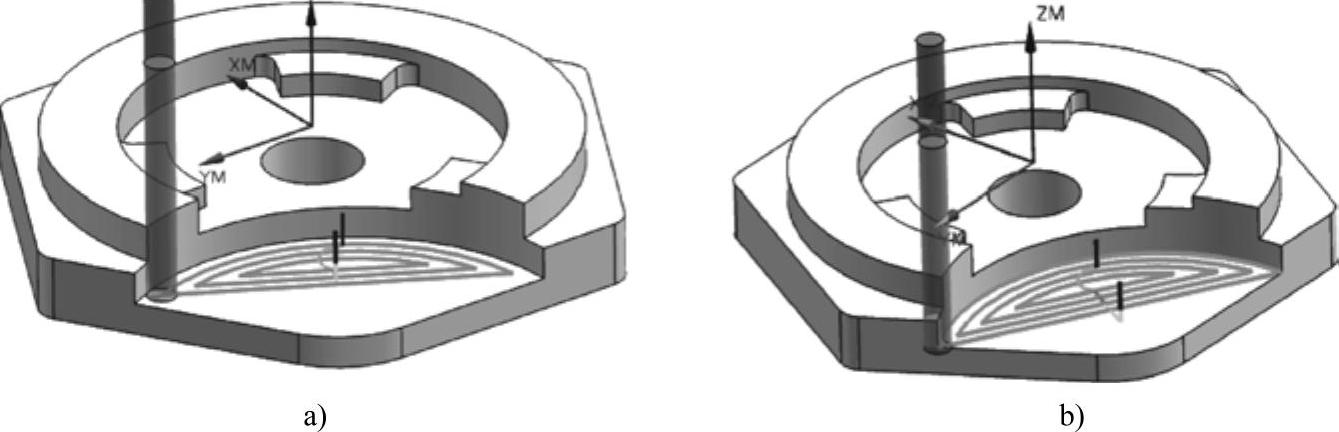
图3-14 刀具的【相切】与【对中】
a)刀具【相切】 b)刀具【对中】
☑凹边:凹边的概念与“凸边”相反,是指封闭区域的内侧边。
免责声明:以上内容源自网络,版权归原作者所有,如有侵犯您的原创版权请告知,我们将尽快删除相关内容。







